Σημείωση
Η πρόσβαση σε αυτή τη σελίδα απαιτεί εξουσιοδότηση. Μπορείτε να δοκιμάσετε να συνδεθείτε ή να αλλάξετε καταλόγους.
Η πρόσβαση σε αυτή τη σελίδα απαιτεί εξουσιοδότηση. Μπορείτε να δοκιμάσετε να αλλάξετε καταλόγους.
Σε αυτό το εκπαιδευτικό βοήθημα, θα μάθετε πώς να εμφανίζετε μια λίστα επιχειρηματικών πληροφοριών στους χρήστες σας από το Microsoft Dataverse σε μια σελίδα στην τοποθεσία σας.
Αρχικά, θα πρέπει να δημιουργήσετε έναν πίνακα (ή να επιλέξετε έναν υπάρχοντα πίνακα) στο Dataverse για να αποθηκεύσετε τις πληροφορίες της επιχείρησής σας. Θα χρειαστεί επίσης να ρυθμίσετε τις παραμέτρους μιας προβολής από τον πίνακα που θα ορίζει τις στήλες και τη δομή για τη λίστα σας. Θα προσθέσετε το στοιχείο λίστας σε μια σελίδα. Για λόγους ασφαλείας, οι χρήστες σας δεν θα μπορούν ακόμα να προβάλουν τις πληροφορίες μέχρι να ορίσουμε δικαιώματα πίνακα στο παρακάτω εκπαιδευτικό βοήθημα.
Σε αυτό το εκπαιδευτικό βοήθημα, θα μάθετε πώς μπορείτε να κάνετε τα εξής:
- Δημιουργία πίνακα
- Δημιουργία προβολής
- Προσθήκη λίστας στη σελίδα
Προϋποθέσεις
- Συνδρομή ή δοκιμαστική έκδοση του Power Pages. Αποκτήστε μια δωρεάν δοκιμαστική έκδοση του Power Pages εδώ.
- Δημιουργήθηκε μια τοποθεσία Power Pages. Δημιουργία τοποθεσίας Power Pages.
- Ολοκληρώστε το εκπαιδευτικό βοήθημα Προσθήκη και σχεδιασμός σελίδας.
Δημιουργία πίνακα
Αυτό το βίντεο παρέχει μια επισκόπηση των βημάτων για τη δημιουργία ενός πίνακα.
Για να δημιουργήσετε έναν πίνακα, ακολουθήστε τα παρακάτω βήματα.
Μετάβαση σε Power Pages.
Στην αριστερή περιήγηση, επιλέξτε το εικονίδιο Δεδομένα.
- Επιλέξτε το κουμπί Νέος πίνακας.
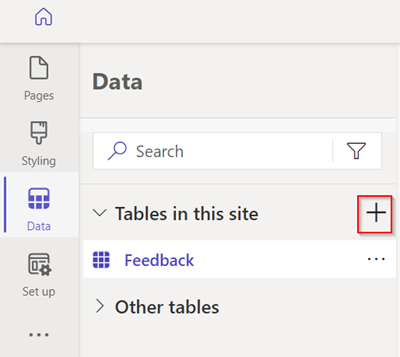
Δώστε όνομα στον πίνακα και επιλέξτε Δημιουργία.
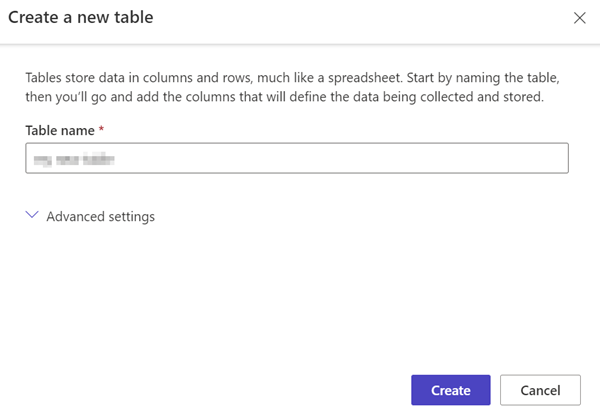
Επιλέξτε Νέα στήλη.
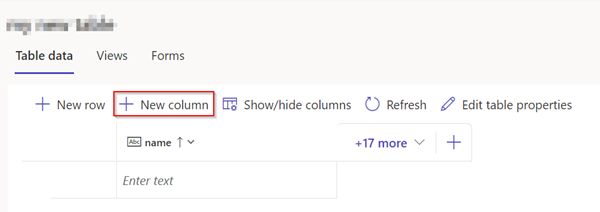
Πληκτρολογήστε ένα όνομα και έναν τύπο δεδομένων και, στη συνέχεια, επιλέξτε Αποθήκευση.
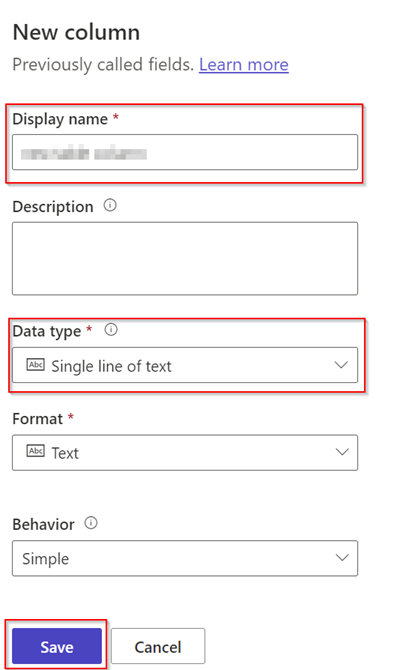
Επιλέξτε τον χώρο κάτω από το πεδίο ονόματος και καταχωρίστε τα δεδομένα σας.
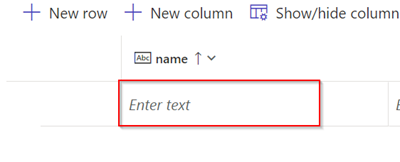
Σημείωμα
Μπορείτε να χρησιμοποιήσετε το πλήκτρο Tab για να μετακινηθείτε στην επόμενη στήλη και να εισαγάγετε πρόσθετα δεδομένα. Μπορείτε επίσης να χρησιμοποιήσετε το πλήκτρο Tab για να μεταβείτε στην επόμενη σειρά και να προσθέσετε επιπλέον καρτέλες.
Για περισσότερες πληροφορίες δείτε Πώς να δημιουργήσετε και να τροποποιήσετε πίνακες Dataverse με χρήση του χώρου εργασίας δεδομένων.
Δημιουργία προβολής
Αυτό το βίντεο παρέχει μια επισκόπηση των βημάτων για τη δημιουργία μιας προβολής.
Χρησιμοποιήστε τα παρακάτω βήματα για να δημιουργήσετε μια προσαρμοσμένη προβολή για τον πίνακα που δημιουργήσατε.
Επιλέξτε τον πίνακα που δημιουργήσατε στα προηγούμενα βήματα.
- Επιλέξτε Προβολές και επιλέξτε Νέα προβολή.
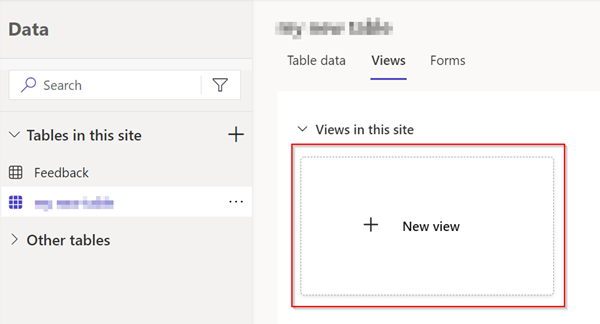
- Πληκτρολογήστε ένα όνομα για την προβολή.
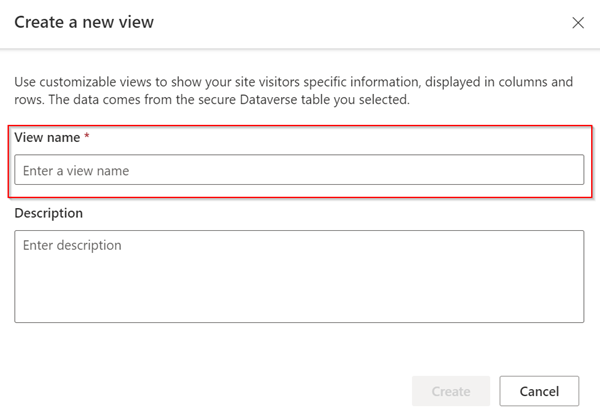
Προσθέστε τα δεδομένα εφαρμογής και τις στήλες αιτιολογίας κατάστασης στην προβολή.
Επιλέξτε το στοιχείο Αποθήκευση και, στη συνέχεια, επιλέξτε Δημοσίευση.
Επιλέξτε Προβολές για να εμφανίσετε τις διαθέσιμες προβολές του πίνακα.
Για περισσότερες πληροφορίες δείτε Δημιουργία και τροποποίηση προβολών Dataverse με χρήση του χώρου εργασίας δεδομένων.
Προσθήκη λίστας στη σελίδα
Αυτό το βίντεο παρέχει μια επισκόπηση των βημάτων για την προσθήκη μιας λίστας σε μια σελίδα.
Χρησιμοποιήστε τα παρακάτω βήματα για να προσθέσετε μια λίστα σε μια ιστοσελίδα ώστε να μπορείτε να προβάλετε πληροφορίες που είναι αποθηκευμένες στο Dataverse.
Μέσα στο στούντιο σχεδίασης, επιλέξτε Δημιουργία νέας σελίδας.
Προσθέστε ένα όνομα για τη σελίδα.
Επιλέξτε τη διάταξη Έναρξη από κενό.
- Επιλέξτε Προσθήκη.
- Επιλέξτε Λίστα.
Συμπληρώστε τις λεπτομέρειες.
Επιλέξτε τον πίνακα και την προβολή που θέλετε από τα αναπτυσσόμενα μενού.
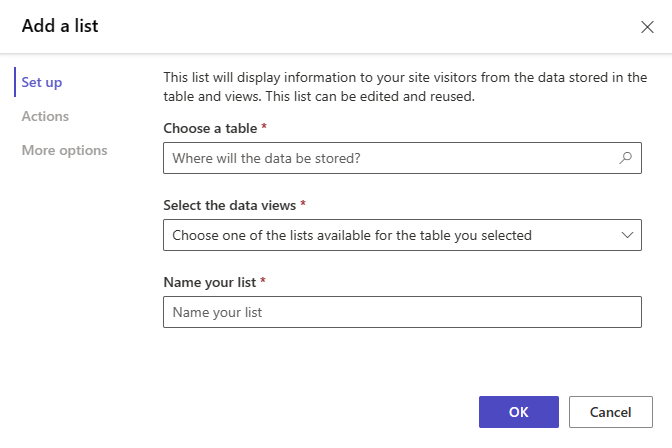
Επιλέξτε Προεπισκόπηση.

Σημείωμα
Όταν προβάλετε για πρώτη φορά τη σελίδα, θα εμφανιστεί ένα μήνυμα που σας λέει ότι δεν έχετε δικαιώματα προβολής των δεδομένων. Η ασφάλεια είναι πολύ σημαντική κατά τη δημιουργία τοποθεσιών.
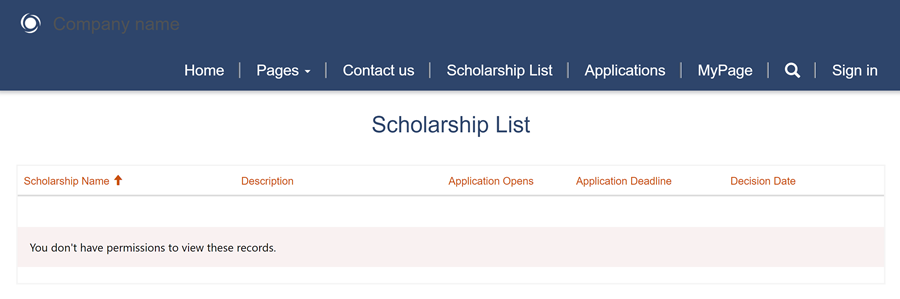
Για περισσότερες πληροφορίες, ανατρέξτε στο θέμα Προσθήκη λίστας.
Επόμενα βήματα
Για να βλέπουν οι χρήστες της τοποθεσίας δεδομένα, πρέπει να δημιουργήσουμε δικαιώματα πίνακα που να επιτρέπουν στους χρήστες την ασφαλή προβολή των δεδομένων.